Windows 11/10でタイトルバーが画面から消えたときに、ウィンドウにアクセスまたは移動する
Windows 11/10/8/7で開いているアプリケーションウィンドウのタイトルバーが画面外、つまりアプリケーションウィンドウに移動した場合があります。デスクトップからスライドして外れるため、マウスポインタを使用してウィンドウを移動したり閉じたりすることはできません。

ウィンドウのタイトルバーが画面外に表示されます
タイトルバーまたは開いているアプリケーションウィンドウのコントロールが画面外に移動したり、ウィンドウがデスクトップからスライドしたりする場合は、このトリックを使用してアプリケーションを移動または閉じます。 Windowsで画面外にあるウィンドウをキーボードで移動し、置き忘れた画面外のウィンドウをデスクトップに戻す方法を学びます。この投稿は、プログラムがタスクバーで開いているが画面に表示されていない場合に役立ちます。
Windows11/10で画面外にあるウィンドウを移動する方法
- Alt+スペースバーを押し続けます 次に、 Mを押します キーも。すべてのキーを手放します。
- または、 Shiftを押し続けることもできます タスクバーのプログラムのアイコンを下に右クリックして、[移動]を選択します 。
- マウスカーソルが4方向矢印に変換されます。 ウィンドウのタイトルバーの上に配置します。
- 次に、キーボードの矢印キーを使用して、ウィンドウを再配置または移動します。
- ウィンドウを移動して完了したら、マウスを右クリックします。
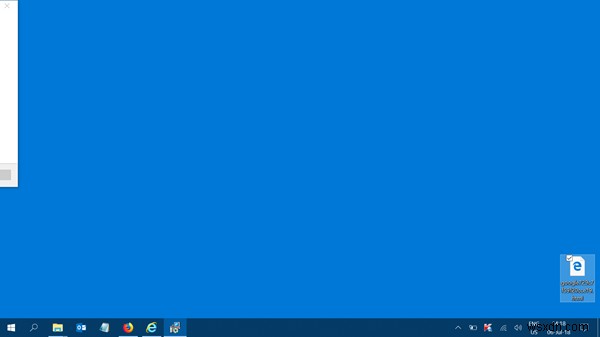
画面からはみ出すUIコントロールにアクセスする
低解像度のコンピューターで画面の外に広がる一部のユーザーインターフェイスコントロールにアクセスできない場合は、これを試してください。
ALTを押します 現在フォーカスがあるコントロールを強調表示するためのキー。 TABを押し続けます 画面からはみ出したインターフェースのコントロールにフォーカスが移動するまで、Enterキーを押します。
「x」にアクセスできないアプリケーションを閉じるには、 ALT + F4を押すだけです。 閉じます。
レジストリを介してウィンドウ位置の値をリセット
もう1つのオプションは、レジストリでプログラム設定を見つけて、ウィンドウのポジショニング値を削除することです。
例としてメモ帳を取り上げましょう。移動先:
HKEY_CURRENT_USER\SOFTWARE\Microsoft\Notepad
ウィンドウの位置を示すいくつかのDWORD値が表示されます。リセットするには、これらの値を削除してから、メモ帳を起動して画面の中央に表示する必要があります。
更新 :Windowsでサポートされている場合は、AeroSnap機能を使用できます。
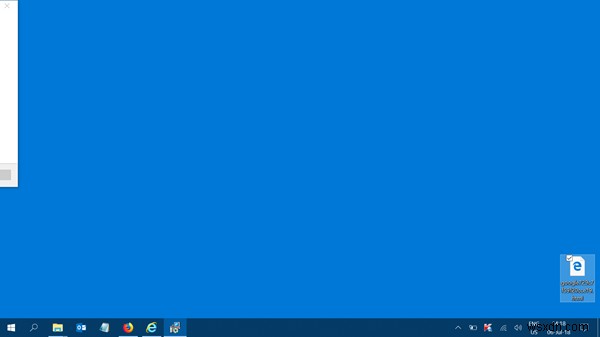
-
Windows11/10でFacebookMessengerを使用する際のハードウェアアクセスエラー
Windows 10にカメラやマイクなどのハードウェアサポート機能があると、Skypeビデオ通話を発信したり、ビデオを録画したりできます。 Facebookメッセンジャーのような多くのサードパーティアプリ およびその他のサービスでは、特別な機能を有効にするためにカメラまたはマイクにアクセスする必要があります。ただし、Facebookで友達とビデオチャットしようとすると、画面にエラーメッセージが表示されることがあります– カメラやマイクにアクセスしようとしたときにエラーが発生しました:ハードウェアアクセスエラー。 次に、Facebookは意図的に顧客をサポートページに誘導しようとし、他
-
Windows 10/11で画面を分割する方法は?
マルチタスカーの場合、ブラウザ、作業アプリケーション、その他のプログラムの切り替えに多くの時間を費やす可能性が高く、時間がかかり、混乱を招きます。この問題に取り組み、生産性レベルを向上させるために、MicrosoftはWindows8以降で使用できる分割画面機能を導入しました。 この機能を使用すると、ウィンドウまたは画面を水平方向または垂直方向に2つ、3つ、または4つのセクションに分割できます。同じドキュメントの複数のセクションまたは複数のプログラムを一度に表示できます! このガイドでは、Windows 10および11で分割画面機能を使用する方法について説明しますので、すぐに始めましょう!
